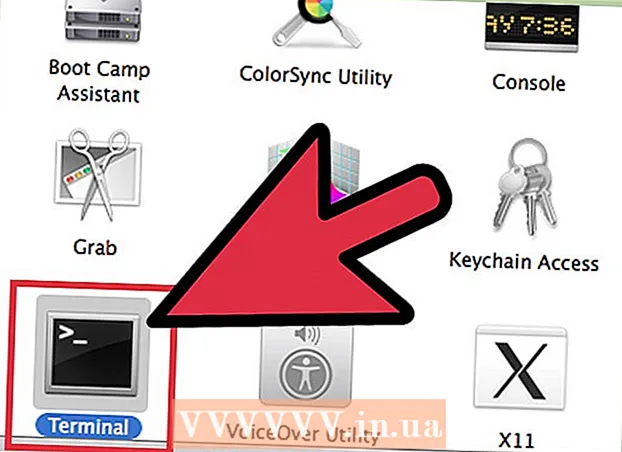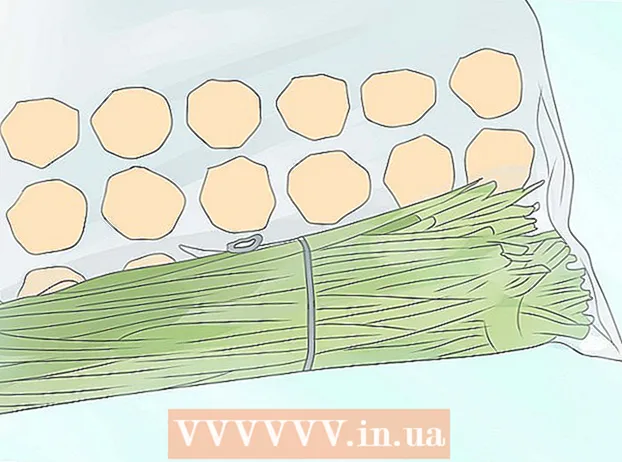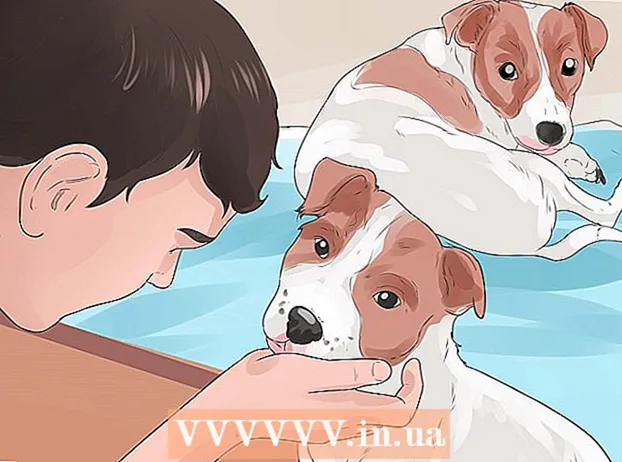Författare:
Clyde Lopez
Skapelsedatum:
23 Juli 2021
Uppdatera Datum:
1 Juli 2024

Innehåll
I den här artikeln kommer vi att berätta hur du hittar filer (dokument, foton, videor och andra) som du laddade ner till din Android -enhet.
Steg
Metod 1 av 2: Använda filhanteraren
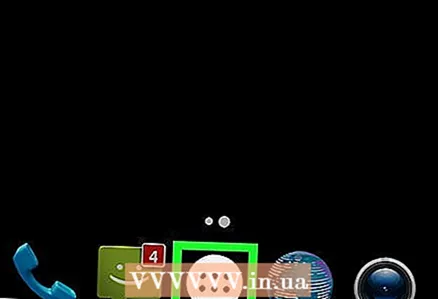 1 Öppna applikationslådan. På den hittar du ikonerna för alla installerade applikationer. För att öppna den här panelen, klicka på 6-9-punkts rutnätikonen; det är längst ner på startskärmen.
1 Öppna applikationslådan. På den hittar du ikonerna för alla installerade applikationer. För att öppna den här panelen, klicka på 6-9-punkts rutnätikonen; det är längst ner på startskärmen. 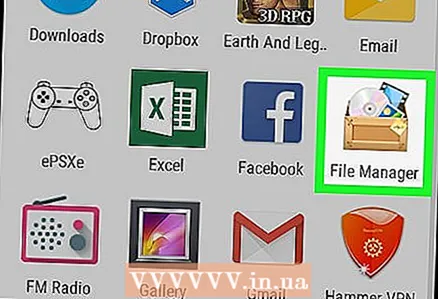 2 Tryck på Nedladdningar, Filer eller Filhanteraren. Appnamnet beror på enhetens modell.
2 Tryck på Nedladdningar, Filer eller Filhanteraren. Appnamnet beror på enhetens modell. - Om du inte hittar den angivna eller liknande appen kanske den inte finns på din enhet alls. I det här fallet, installera appen först.
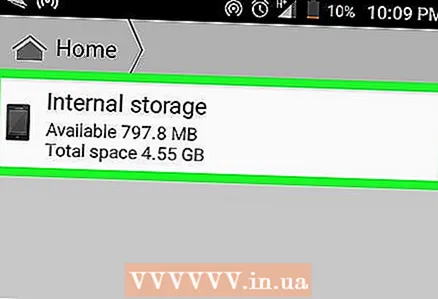 3 Tryck på en mapp. Om bara en mapp visas på skärmen, tryck på den. Om ett SD -kort är isatt i enheten hittar du två mappar på skärmen - en för SD -kortet och den andra för internminnet. Mappen Nedladdningar kan finnas i någon av dessa två mappar.
3 Tryck på en mapp. Om bara en mapp visas på skärmen, tryck på den. Om ett SD -kort är isatt i enheten hittar du två mappar på skärmen - en för SD -kortet och den andra för internminnet. Mappen Nedladdningar kan finnas i någon av dessa två mappar. 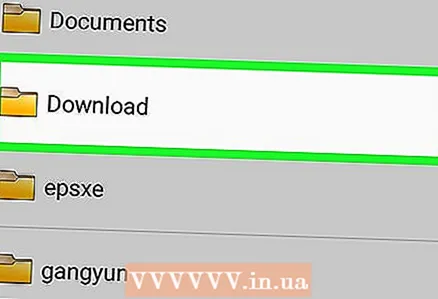 4 Klicka på Nedladdningar. Du kan behöva rulla ner på sidan för att hitta den här mappen - det är här alla nedladdade filer lagras.
4 Klicka på Nedladdningar. Du kan behöva rulla ner på sidan för att hitta den här mappen - det är här alla nedladdade filer lagras. - Om du inte ser mappen Nedladdningar, leta efter den någon annanstans.
Metod 2 av 2: Använda Chrome
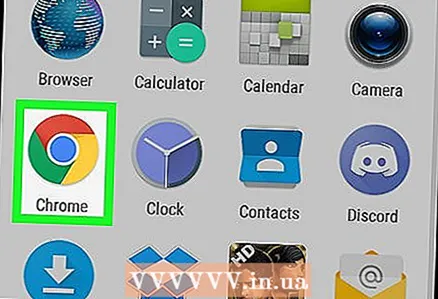 1 Starta Chrome. Tryck på den röd-blå-gul-gröna cirkelikonen på startskärmen eller applådan.
1 Starta Chrome. Tryck på den röd-blå-gul-gröna cirkelikonen på startskärmen eller applådan. - Med den här metoden hittar du filerna som laddats ner via Chrome.
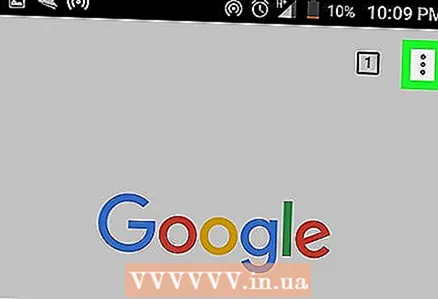 2 Tryck på ⁝. Du hittar den här ikonen i det övre högra hörnet.
2 Tryck på ⁝. Du hittar den här ikonen i det övre högra hörnet.  3 Klicka på Nedladdningar. En lista med nedladdade filer öppnas.
3 Klicka på Nedladdningar. En lista med nedladdade filer öppnas. - Om du bara vill visa en specifik typ av nedladdade filer trycker du på "☰" och väljer sedan önskad filtyp (till exempel ljud eller bild).
- För att hitta en specifik nedladdad fil, tryck på förstoringsglasikonen högst upp på skärmen.